การกำหนดระยะเวลาหมดอายุของรหัสผ่านให้ไม่จำกัด
คุณสามารถเปลี่ยนระยะเวลาหมดอายุของรหัสผ่านตามความต้องการในการดำเนินงานของคุณได้
หน้านี้จะอธิบายวิธีการตั้งค่าระยะเวลาหมดอายุของรหัสผ่านเป็น "ไม่จำกัด"
วิธีที่ 1: การกำหนดระยะเวลาหมดอายุของรหัสผ่านให้ไม่จำกัดสำหรับผู้ใช้ทั้งหมด
หากต้องการเปลี่ยนวันหมดอายุของรหัสผ่านสำหรับผู้ใช้ทั้งหมด ให้กำหนดค่าการตั้งค่าในส่วนนโยบายรหัสผ่าน
-
การบริหารจัดการการเข้าถึง
การเข้าถึงการบริหารจัดการ -
คลิก ล็อกอิน
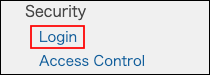
-
เปลี่ยนแปลง ระยะเวลาหมดอายุของรหัสผ่านในส่วน "นโยบายรหัสผ่าน" เป็น "ไม่จำกัด"
-
คลิก บันทึก
วิธีที่ 2: การกำหนดระยะเวลาหมดอายุของรหัสผ่านให้ไม่จำกัดสำหรับผู้ใช้เฉพาะราย
เมื่อเปลี่ยนระยะเวลาหมดอายุของรหัสผ่านสำหรับผู้ใช้แต่ละราย คุณไม่สามารถระบุระยะเวลาที่ต้องการได้ ทำได้เพียงตั้งค่าไม่ให้หมดอายุเท่านั้น
-
การบริหารจัดการการเข้าถึง
การเข้าถึงการบริหารจัดการ -
คลิก แผนกและผู้ใช้งาน

-
ในช่องค้นหาให้กรอกชื่อที่แสดงหรือชื่อเข้าสู่ระบบของผู้ใช้เพื่อค้นหาผู้ใช้เป้าหมาย
คุณยังสามารถขยายโครงสร้างแผนกและเลือกผู้ใช้เป้าหมายได้ -
คลิกไอคอน เปลี่ยนแปลง
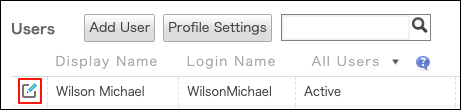
-
ในส่วน "บัญชี" เลือกช่องกาเครื่องหมาย "ปิดใช้งานการหมดอายุของรหัสผ่าน "
คุณสามารถเลือกสิ่งนี้เพื่อปิดการใช้งานการหมดอายุของรหัสผ่านสำหรับผู้ใช้ โดยไม่คำนึงถึงการกำหนดค่านโยบายรหัสผ่าน

-
คลิก เปลี่ยนข้อมูลผู้ใช้
